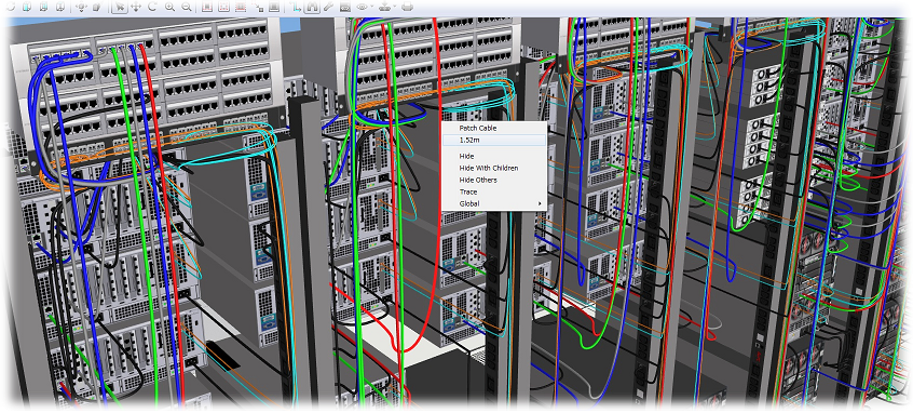弊社取り扱いDCIM各製品を比較してみた~その4:配線管理

以前のブログでもお話ししましたが、データセンター内での膨大かつ複雑なケーブリング情報の管理は、簡単そうに見えて実はかなり難易度が高いです。その理由はいくつもあります。機器ごとにランダムに接続されたケーブルをシンプルかつ分かりやすく管理するのはExcel台帳では「非常に困難」です。そこで専門の配線管理機能を持つDCIMソフトウェア(レベル3)の登場です。
DCIMソフトウェアはケーブリング情報を登録や変更する際の容易性や確認・閲覧する際のわかりやすさ、そして管理できる情報の豊富さなど、データセンターの配線管理を行う上で求められる要素を備えています。弊社が取り扱うDCIMソフトウェア4製品は全て配線管理機能を備えています。しかしその機能を掘り下げてみてみると、製品によってかなりのばらつきがあることが分かります。
今回は、各製品の配線管理機能の概要について比較してみました。
① Sunbird dcTrack
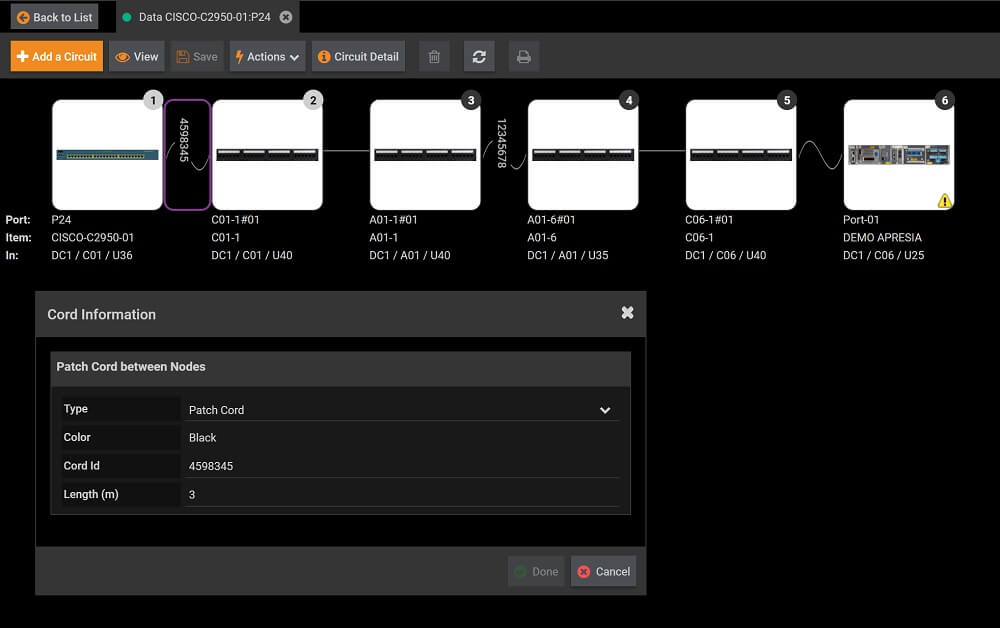 Sunbird dcTrackで配線経路を確認するには画像を使った配線経路図を使います。配線経路図では、経路上のそれぞれのデバイスのホスト名とポート番号、そしてデバイスの設置場場所が一目で確認できます。配線経路図からはアセットのポート配置図やアセットの詳細情報画面、フロアマップなどの画面に推移できます。
Sunbird dcTrackで配線経路を確認するには画像を使った配線経路図を使います。配線経路図では、経路上のそれぞれのデバイスのホスト名とポート番号、そしてデバイスの設置場場所が一目で確認できます。配線経路図からはアセットのポート配置図やアセットの詳細情報画面、フロアマップなどの画面に推移できます。
dcTrackの配線管理・ポート管理機能の優れている点は、ポートやプラグのコネクタ形状や通信速度も管理されており、異なるコネクタ形状や通信速度では接続の登録が出来ません。これでデータベース上で誤った登録がなされることはありません。回路情報を登録したり、ケーブル1本1本のIDや長さ、色などを管理する事もできます。カスタムフィールドで管理項目を増やすこともできます。
また、3Dビュー上に配線経路を表示させる機能もありますが、物理的な敷設経路は示しません。例えばラック間の渡りのケーブルはそれぞれの位置関係を把握するには便利ですが、床下あるいは架上のどのルートで配線されているかについては示しません。(但し、目的は限定されますが、新規ケーブルを敷設する際のケーブル長を計測できる機能はあります)
② Commscope iTRACS
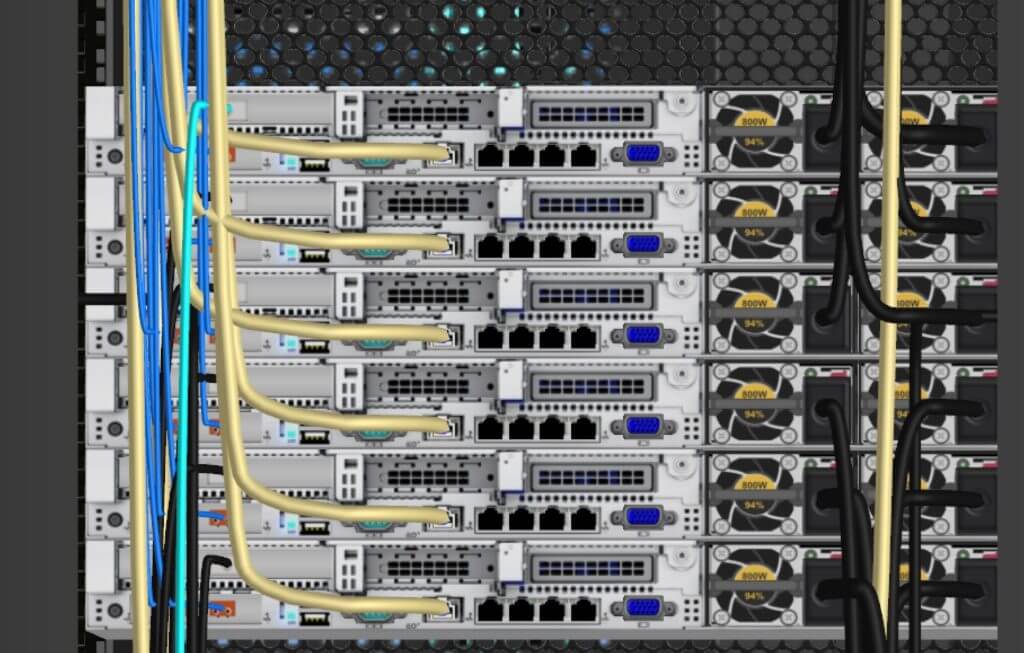 iTRACSはもともとが配線管理システムから派生したDCIMソフトウェアであることもあり、配線管理機能は充実しています。
iTRACSはもともとが配線管理システムから派生したDCIMソフトウェアであることもあり、配線管理機能は充実しています。
接続の登録は繋ぎたいポート同士をドラッグ&ドロップで簡単に接続でき、一方閲覧はリアルな3D表示画面(Viewer)で行えます。また、一般的な配線経路図での確認ももちろんできます。ケーブルの敷設ルートは3D表示画面で表現することが出来、大まかなケーブル長も確認できます。これはあらかじめケーブル敷設ルートを決めておくだけで、自動的にシステムがそのルートに沿った最短ルートでケーブルルートを描画することで実現する方式です。更にこだわられる方は、ラック内のケーブル取り回しについてもよりリアルに表現することが出来ます。ケーブル太さやケーブル色も設定できます。
iTRACSの優れている点は、こだわれば限りなくリアルな現場と同じような仮想空間を画面上に再現できることであり、10年ほど前からこの機能は実現されていました。これは「デジタルツイン」の先駆けであったと言えます。しかしその反面、その仮想空間を作り上げるのに、多少操作スキルを覚えていただく必要があります。
③ デンソー garmit
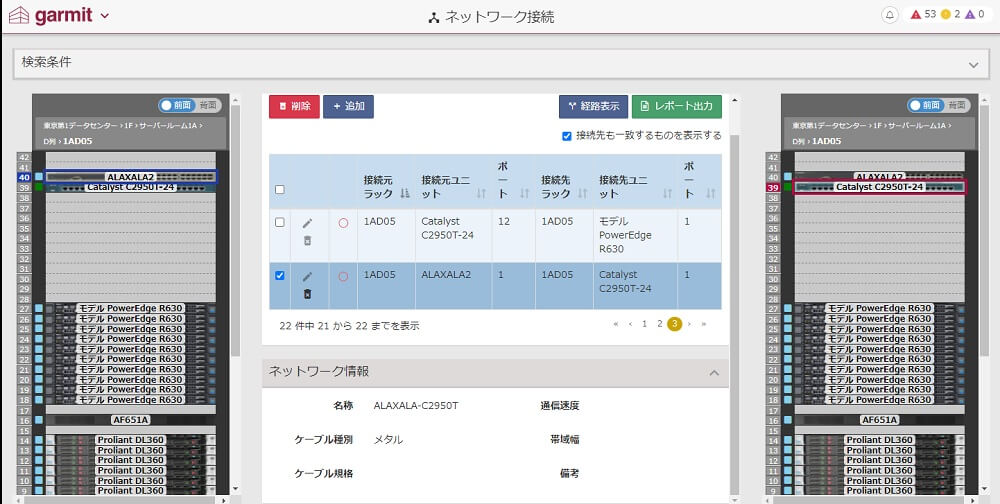 garmitの配線管理画面では、まずFrom – Toの1対1の接続を表示します。左右にFrom-Toのそれぞれの機器のラック図が表示され、中央部にそれぞれの接続ポートが表示される形式です。ラック図と1対1の配線情報を同時に確認するにはわかりやすい表現ですね。
garmitの配線管理画面では、まずFrom – Toの1対1の接続を表示します。左右にFrom-Toのそれぞれの機器のラック図が表示され、中央部にそれぞれの接続ポートが表示される形式です。ラック図と1対1の配線情報を同時に確認するにはわかりやすい表現ですね。
そしてもし物理配線経路が何段階かホップしている場合は簡易的な図で表示させることが出来ます。配線経路図の表示は選択した一つだけで複数経路を同時に表示させる事はできませんが、配線管理としての最低限の機能は実装されているかと考えます。
garmitの配線管理はまだ発展途上ではありますが、主に国内ユーザ様のニーズを組み入れて、日々開発が進められていますので将来期待が持てる製品と言えるでしょう。
④ Schneider Electric Struxureware Data Center Operation
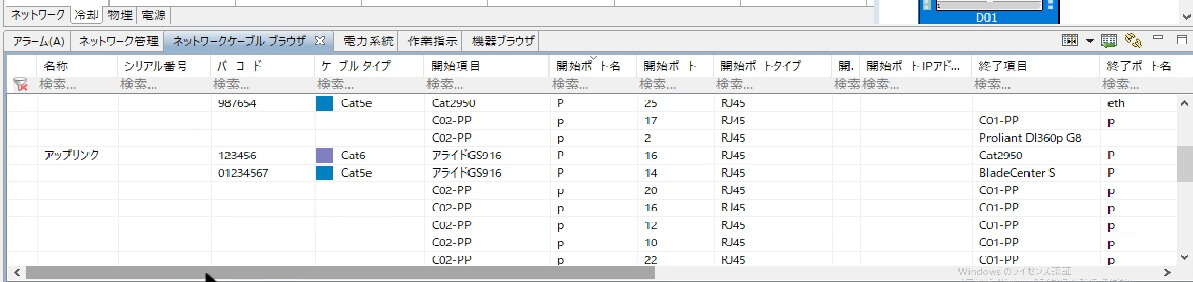 Struxureware Data Center Operation(DCO)は、電力や冷却の管理に強味を持つDCIMソフトウェアですが、配線管理機能については簡易的なものとなっています。
Struxureware Data Center Operation(DCO)は、電力や冷却の管理に強味を持つDCIMソフトウェアですが、配線管理機能については簡易的なものとなっています。
表示は基本テキストベースの表形式で表現されます。表形式の配線管理表にはFrom-Toのそれぞれのデバイス及びポート番号はもちろん、ポート属性やケーブルタイプ、バーコード、あるいはデバイスのIPアドレスなどの情報も登録し管理することが出来ます。
Struxureware DCOではもうひとつ、2Dのラック実装図上に配線経路を表現する機能もありますが、あまり実用的とはいえずオマケ的な機能と捉えた方がよさそうです。
今回のまとめ
かなりざっくりでしたが各DCIM製品の配線管理機能の特徴を説明させていただきました。機能の○✖(有無)でいえば各社「○」なのですが、単純な機能○✖表だけではわからないということがお分かりいただけたかと思います。当ブログでは説明しきれていない内容もまだまだあります。もっと詳しく知りたい、実際のデモで見てみたいとご希望される方はお気軽にお声がけください。
 English
English